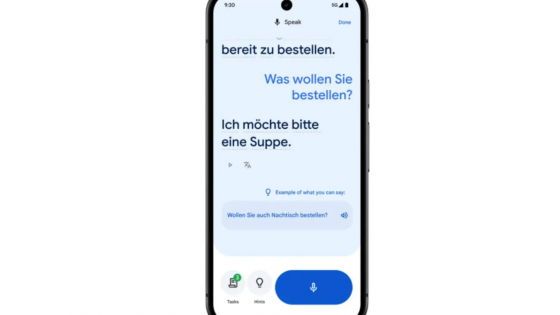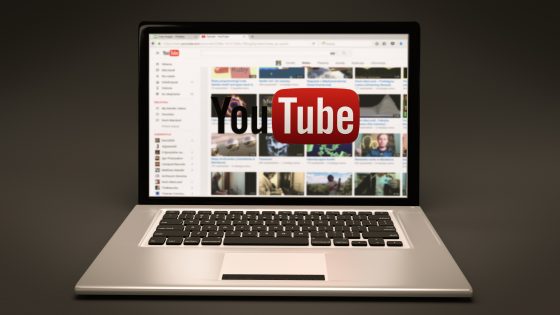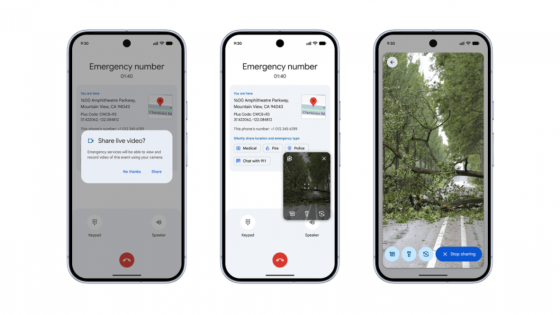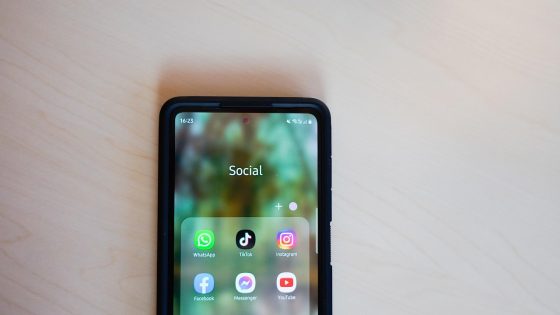适用于 Windows 11 的 WinUtil:最实用的功能

V 上一篇文章 我们之前写过关于 WinUtil 是什么、如何获取以及它能如何帮助你的文章。但是,我们没有深入探讨哪些功能最实用,以及它们在 Windows 11(或 10)中实际是如何运作的。
简而言之,WinUtil(Chris Titus Tech Windows Utility)是一套经过验证的优化工具,可以清除 Windows 11 系统中的冗余信息、提升响应速度并增强隐私保护,而无需手动修改注册表或使用 PowerShell。由于其功能众多,我们从中挑选了我们认为最有用的功能进行介绍。
运行 WinUtil 最简单的方法是以管理员身份打开 PowerShell,然后粘贴并运行以下简短命令。 irm “https://christitus.com/win” | iex 它会下载并立即启动该工具的用户界面。
谨慎并非多余
您可能担心自己会犯错、导致系统崩溃或发生类似情况。我们不会说这种情况完全不会发生,但有一些预防措施可以在可能发生错误时保护您。
在 WinUtil 中进行首次干预之前,请参阅以下部分 必要的调整 开始 创建还原点如果出现任何问题,您可以恢复到更改之前的状态。对于较大的操作,WinUtil 通常还提供其他功能。 撤销 (例如,要删除 Edge 浏览器),因此,还原点和 撤销 使用脚本是获取初始系统映像的最快方法。
停止后台运行的函数
提升系统速度最有效的方法之一是减少计算机启动时自动运行的系统服务(Windows 服务)的数量。许多服务在后台运行,占用内存和处理器时间,而普通用户并非一直都需要它们(例如 Xbox 服务、智能卡、远程注册或诊断跟踪)。
WinUtil 可以轻松解决这个问题:
- 在“调整”部分 必要的调整 你选择 将服务设置为手动.
此功能不会关闭关键服务(例如音频或网络),而是将非关键服务切换为手动启动。设置为手动启动的服务将不再在每次启动时运行,而仅在系统或应用程序实际请求时才会启动。这是一项安全的优化措施,可立即节省系统资源,从而提高系统响应速度并降低内存占用。用户通常不会注意到使用此设置的任何负面影响,因为每个必需的服务都会在收到请求后自动启动。

移除预装软件和默认应用程序
“预装软件”一词用来描述Windows 11系统中默认安装的那些不需要的软件,包括游戏、预装的社交应用、Edge浏览器的冗余组件以及“开始”菜单中的广告。WinUtil提供了多种清理这些垃圾软件的解决方案。
包含以下功能 Edge 精简 (移除不必要的Edge浏览器组件) 消费者功能 (关闭 Microsoft 提示和建议),并且如果用户使用其他云存储或不需要 OneDrive,还可以删除 OneDrive。
如需更彻底的清洁,高级设置中还提供更强力的措施,例如脚本。 消除所有浮肿/消肿该脚本会从 Microsoft Store 中移除几乎所有应用程序(UWP 应用程序)。由于该脚本还会移除一些可能有用的应用程序,因此被标记为“不推荐”,并且需要用户特别确认。
对于不使用 Edge 浏览器的用户,还有一个高级脚本可供使用。 移除 Microsoft Edge这会彻底删除此系统浏览器,并阻止其在更新期间重新安装,但需要注意的是,某些系统组件(例如内置帮助)可能需要 Edge 才能正常运行。
该附加工具提供了一些细微但实用的调整,例如 禁用后台应用它会全局阻止 UWP 应用在后台运行,从而节省处理器资源; 关闭通知此功能可关闭通知横幅。清除杂乱信息的效果立竿见影,显而易见。系统负载降低,磁盘空间释放,并且清除了许多后台运行的进程,从而显著提升了系统响应速度。
设置以提高响应速度和舒适度
WinUtil 还提供可直接影响用户界面速度的自定义功能,这对于较旧或性能较低的计算机尤其重要,因为它能消除轻微的延迟。
基本设置中包含一个非常有用的功能。 禁用动画效果该设置会关闭 Windows 系统中所有窗口和过渡动画,使菜单和窗口瞬间打开,毫无延迟。此外,该设置还会影响其他一些设置。 在任务栏上结束任务 允许您通过右键单击任务栏中的程序直接关闭冻结的应用程序,从而节省原本需要打开任务管理器的时间,间接有助于加快系统恢复速度。
一项重要的功能也是 禁用休眠 (休眠调整)关闭系统休眠到磁盘的功能,从而节省数GB的磁盘空间(hiberfil.dat),并防止该功能有时可能导致的问题。 快速启动这些调整共同降低了延迟和视觉卡顿,为用户带来更加灵活流畅的体验。
针对游戏和高性能进行了优化
游戏玩家和高级用户追求极致性能和最低延迟,因此 WinUtil 包含多项专注于游戏的关键设置。首先,该工具允许用户轻松地在系统中添加和激活配置文件。 极致性能该电源计划默认处于隐藏状态。它通过防止 CPU 降频和禁用核心睡眠,使硬件保持最佳性能,确保每个 CPU 周期都能立即可用——非常适合游戏中的稳定帧率。
下一个重要的优化是 禁用 GameDVR该工具会关闭 Xbox 游戏栏的后台游戏视频录制功能,因为此功能可能会给系统带来压力并导致帧率下降。为了减少游戏时的输入延迟,该工具还提供 禁用全屏优化 (FSO)会全局关闭此功能,使游戏恢复到经典的独占全屏模式,从而提高响应速度和显示一致性。
此外,还有一些较小的优化,例如禁用鼠标加速(这对于射击游戏中的精准瞄准至关重要)和禁用系统警报。这些优化共同确保系统将大部分资源分配给游戏,避免浪费时间在无关任务上。
禁用遥测功能并提高隐私保护
遥测技术是指收集系统使用情况和错误数据并将其发送给微软。对于重视隐私的用户,WinUtil 提供了一个简单易用的一键式解决方案。 禁用遥测 在 必要的调整这会关闭必要的遥测服务(例如 DiagTrack),并设置策略以防止 Windows 在将来发送诊断数据。
这立即减少了后台进程的数量和网络流量。为了实现更全面的监控,该工具还提供了集成外部实用程序的功能。 O&O 闭嘴10++, 它允许用户在一个地方详细管理所有隐私设置。这使用户可以控制输入数据的发送、禁用广告标识符,以及管理应用程序访问位置、摄像头或麦克风的权限。
关闭遥测功能后,用户可以获得更高的隐私保护和控制感,同时 Windows 也不会再使用资源在后台发送这些数据。
管理系统更新
Windows 11 的强制更新过程常常令人沮丧,因为它往往发生在不合时宜的时候。WinUtil 通过提供三个清晰的更新管理选项,将控制权交还给用户。第一个是默认设置,第二个是 安全 (推荐)此选项适用于大多数用户,因为它会阻止安装主要功能更新(新版本的 Windows),最长可达两年,同时仅允许安全更新,但会延迟几天。这既能保护系统免受漏洞攻击,又能保持系统稳定,且不会造成界面上的破坏性变化。第三个选项是: 禁用所有更新这种方法非常极端,不建议长期使用,因为它会完全停止所有更新,但如果您想在短时间内冻结系统状态,同时仍然需要不时手动安装关键安全补丁,则此方法很有用。
只需点击几下,即可获得更好的 Windows 体验
Chris Titus Tech Windows Utility 是一款功能强大且用途广泛的工具,能够让系统优化变得更加轻松,但由于它会深入系统内部进行操作,因此使用时需要格外小心。所以,在进行任何重大更改之前,务必先使用内置选项进行测试。 创建还原点 (创建一个恢复点)作为紧急出口。
建议先进行一些安全的调整,并观察系统性能,因为这些设置旨在对大多数用户安全无害。只有在您完全了解自己在做什么的情况下,才可尝试高级选项(带有警告标记),因为过度干预可能会导致系统不稳定。